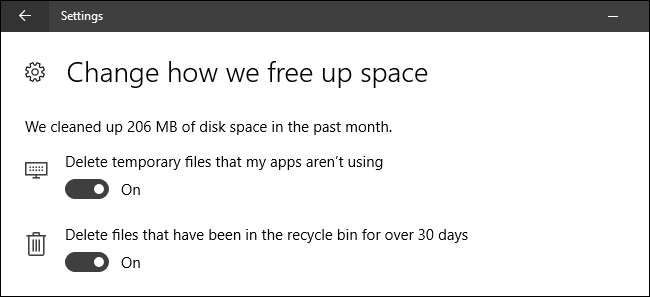
Windows10の クリエイターアップデート ごみ箱に1か月以上保管されていた一時ファイルやその他のものを自動的に消去する便利な小さな機能を追加します。有効にする方法は次のとおりです。
関連: Windowsでハードディスクの空き容量を増やす7つの方法
Windows 10は、常に多くの機能を備えています ストレージ設定 ディスクスペースの管理に使用できます。 CreatorsUpdateに新しく追加されたStorageSenseは、自動化された軽量バージョンのように機能します。 ディスククリーンアップ 。 Storage Senseが有効になっている場合、Windowsは、アプリケーションで現在使用されていない一時フォルダー内のファイルと、ごみ箱内の30日以上経過したファイルを定期的に削除します。 Storage Senseは、ディスククリーンアップを手動で実行する場合ほど多くのディスク領域を解放しません。 不要な他のWindows以外のファイルのクリーンアップ —しかし、それはあなたがそれについて考える必要なしにあなたのストレージをほんの少しきれいに保つのを助けることができます。
Windows + Iを押して設定アプリを開き、[システム]カテゴリをクリックします。
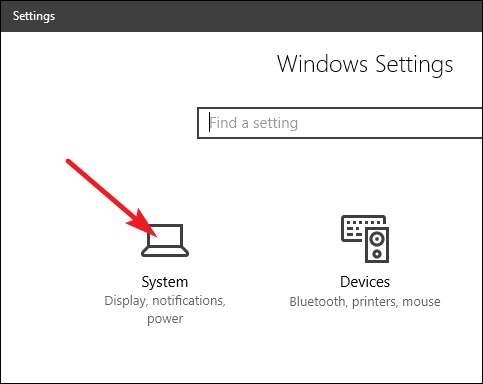
[システム]ページで、左側の[ストレージ]タブを選択し、右側で[ストレージセンス]オプションが表示されるまで下にスクロールします。そのオプションをオンにします。
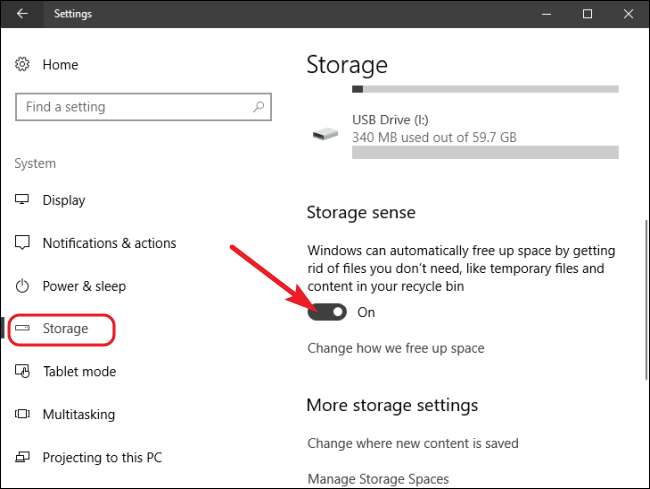
Storage Senseがクリーンアップする内容を変更する場合は、[空き容量を変更する方法を変更する]リンクをクリックします。

ここには多くのオプションはありません。 2つのトグルを使用して、Storage Senseが一時ファイル、古いごみ箱ファイル、またはその両方を削除するかどうかを制御します。 [今すぐクリーンアップ]ボタンをクリックして、Windowsを先に進め、今すぐクリーンアップルーチンを実行することもできます。
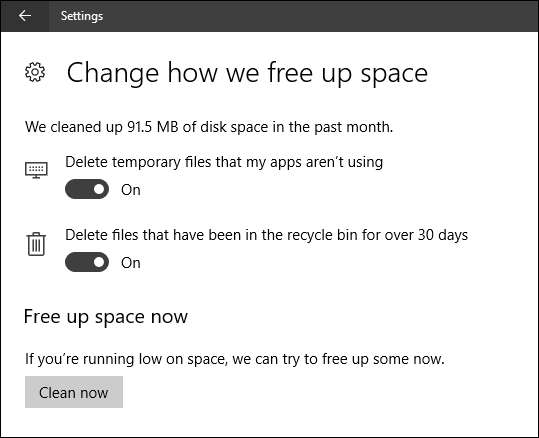
この機能が成長して、時間の経過とともにより多くのオプションが含まれるようになることを願っています。ただし、特に大量の大きな一時ファイルを作成するアプリを使用している場合は、少量のディスク領域を再利用するのに役立ちます。その間、他にもあります Windowsでディスクスペースを解放する方法 あなたも役に立つかもしれません。







